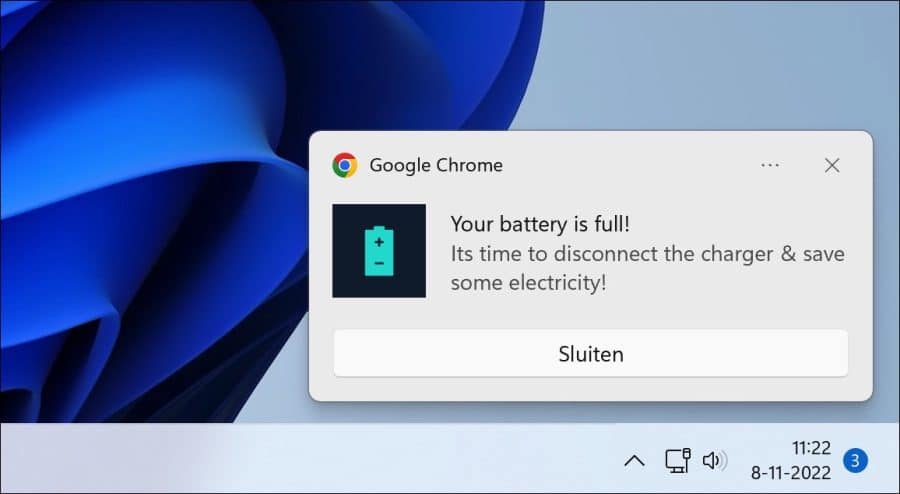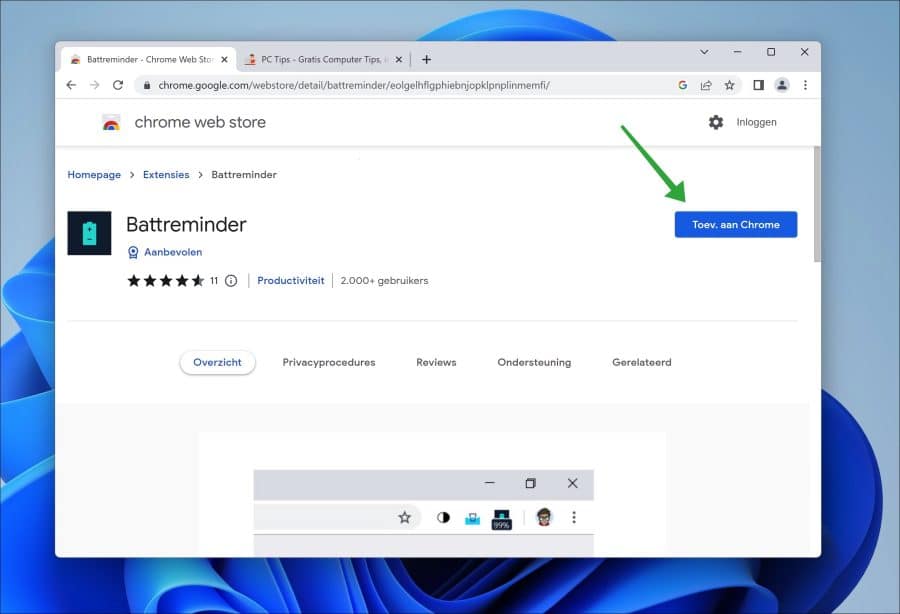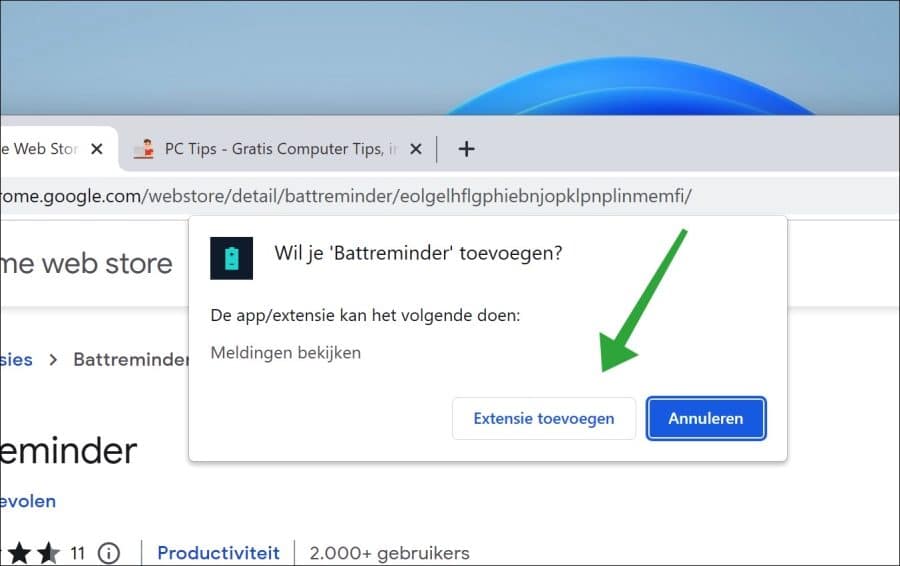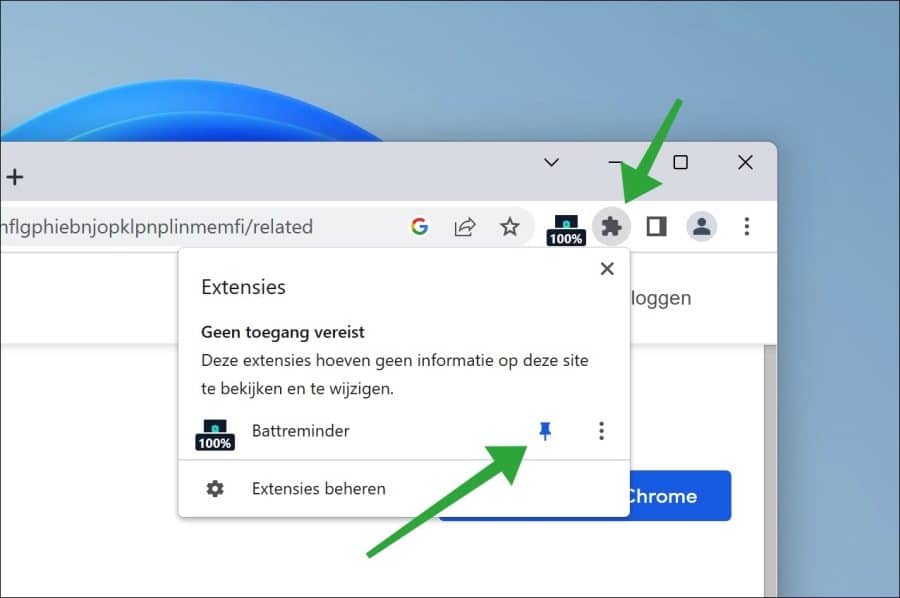Wenn Sie ein Chromebook, Android-Tablet oder einen Laptop verwenden, ist der Akku einer der wichtigsten Teile. Der Batteriestatus bestimmt wie lange Sie ein Gerät nutzen können wenn das Gerät nicht an das Stromnetz angeschlossen ist.
Um die Lebensdauer des Akkus zu verlängern, wird empfohlen, das Gerät nicht zu lange am Netzstrom aufzuladen. Wenn das Gerät ist beladen Am besten trennen Sie das Gerät vom Stromnetz, verwenden den Akku, bis er fast leer ist, und schließen ihn zum Aufladen wieder an die Stromversorgung an.
Es ist nicht immer einfach, ständig zu überwachen, ob das Gerät vollständig aufgeladen ist. Hier kann „battreminder“ – eine Google Chrome-Erweiterung – Abhilfe schaffen.
Erhalten Sie über Google Chrome eine Benachrichtigung, wenn der Akku voll ist
Battreminder zeigt eine Benachrichtigung über den Chrome-Browser an, wenn das Gerät vollständig aufgeladen ist.
Nach diesem Benachrichtigung Sie können das Gerät trennen und den Akku verbrauchen. Wenn Sie den Akku dann zum Laden wieder an das Stromnetz anschließen, warten Sie, bis das Gerät vollständig aufgeladen ist, eine weitere Benachrichtigung angezeigt wird, und trennen Sie dann die Verbindung erneut. So tragen Sie dazu bei, die Lebensdauer des eingebauten Akkus zu verlängern und Strom zu sparen.
Um Benachrichtigungen zu erhalten, dass der Akku vollständig aufgeladen ist, muss Google Chrome aktiv sein. Wenn Sie den Browser schließen, erhalten Sie keine Benachrichtigung.
Sie können Installieren Sie einen Schlägertreminder über den Google Chrome WebStore. Klicken Sie dann auf „Zu Chrome hinzufügen“.
Klicken Sie dann auf „Erweiterung hinzufügen“, um battreminder zu installieren.
Klicken Sie nach der Installation im Chrome-Menü auf das Puzzle-Symbol. Klicken Sie auf „Anheften“, um die Erweiterung anzuheften, sodass sie immer sichtbar ist.
Wenn es nicht das ist, wonach Sie suchen, können Sie das verwenden Erweiterung entfernen. Ich hoffe, das hat Ihnen geholfen. Vielen Dank fürs Lesen!
Lesen Sie auch: Google Chrome funktioniert nicht.